共享打印机每次重启电脑都要重新连接 共享打印机的蓝牙连接方法
在现代社会中打印机已经成为日常工作和生活中不可或缺的一部分,对于使用共享打印机的人来说,每次重启电脑都要重新连接打印机的问题却让人感到困扰。为了解决这个问题,人们开始探索共享打印机的蓝牙连接方法。通过蓝牙技术,我们可以方便地将电脑与打印机进行无线连接,避免了繁琐的有线连接过程。本文将介绍共享打印机的蓝牙连接方法,帮助大家更好地利用打印机资源,提高工作效率。
方法如下:
1.在“设备和打印机”中直接添加
1 打开开始菜单--->设备和打印机
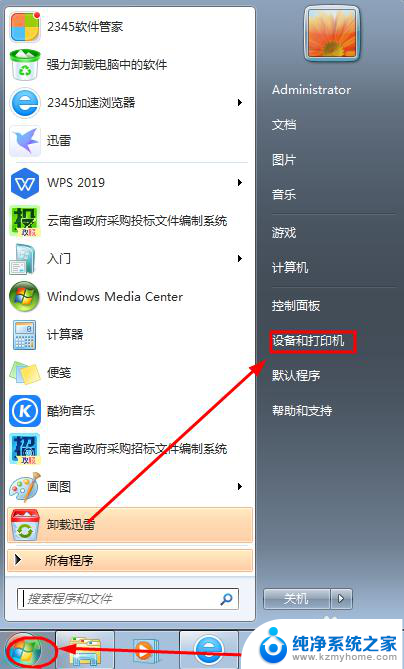
2.1.2 在设备和打印机窗口中,点击添加打印机。在下一步中选择“添加网络、无线或Bluetooth 打印机".
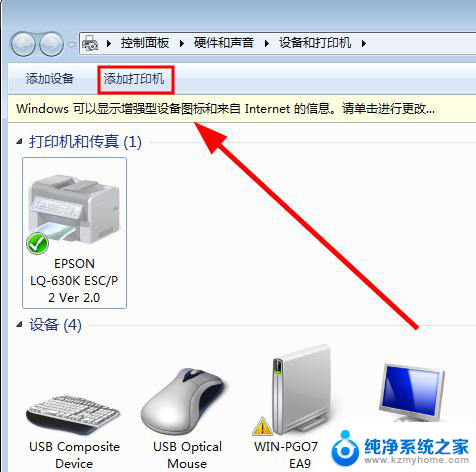
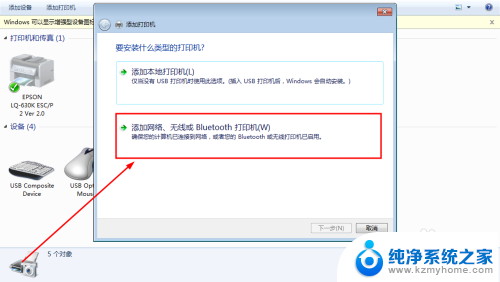
3.1.3 在搜索到的打印机列表中,选择7180dn打印机,然后继续下一步即可完成第一种安装方式。
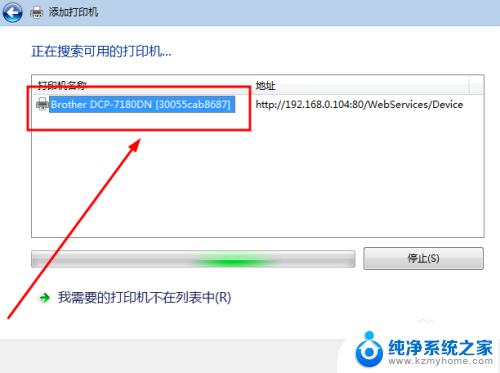
4.2. 在网络中添加
1 打开桌面上的”网络“,在网络设备例表中找到需要安装的打印机,直接双击即可自动安装。
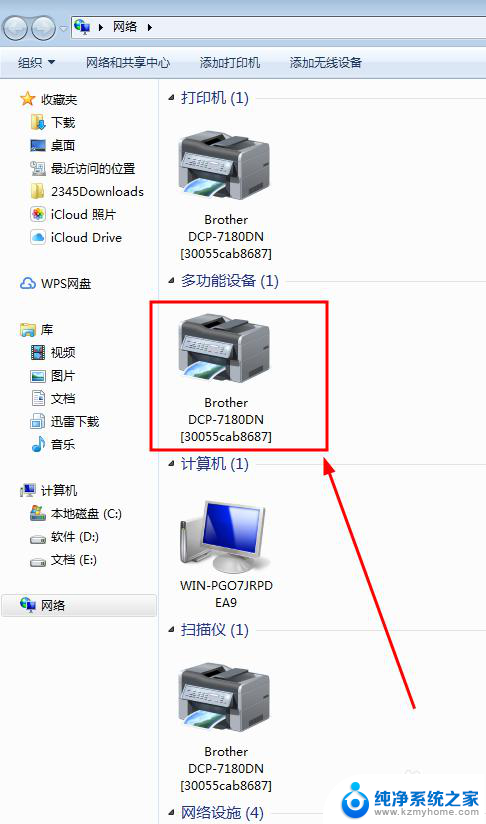
5.3.指定端口法
此种方法适合于低版本的操作系统作为主机共享打印机的方式,或不同位数的操作系统之间共享打印机。如32位的操作系统共享打印机给64位的系统,用这种方法可以避免各位共享错误;不同位数的操作系统必须事先脱机安装好打印机驱动;并知道共享主机的打印机共享路径如:\Pc2019/7180dn printer
3.1 在系统中先脱机安装好打印机驱动
可以在驱动天空中下载好相应型号的驱动,直接安装即可完成脱机安装驱动。
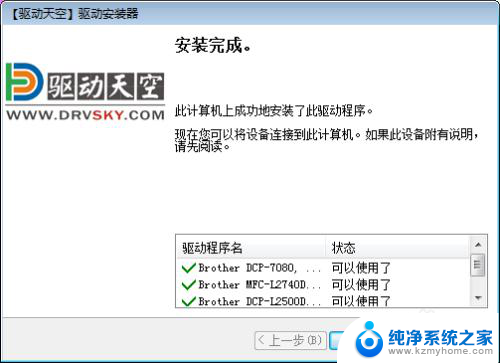
6.3.2从”设备和打印机”中添加打印机,然后选择“添加本地打印机”:
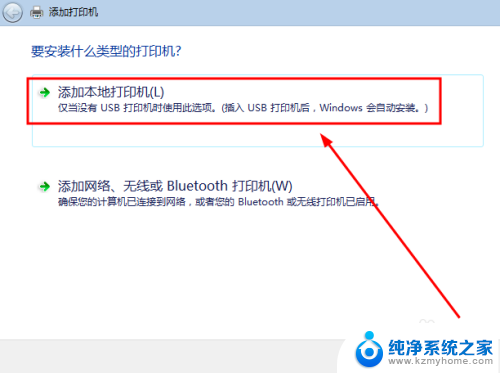
7.3.3 在选择打印机端口时,我们选择创建新端口。端口类型为“local Port",在端口中输入:”\Pc2019/7180dn printer“,最后确定即可。
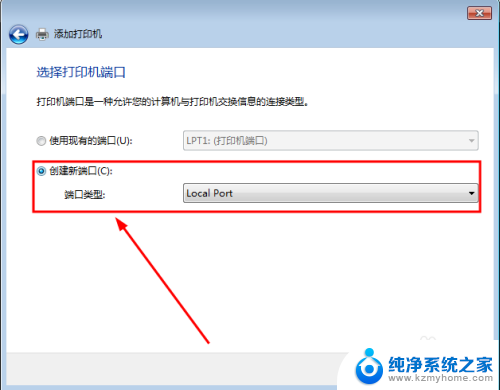
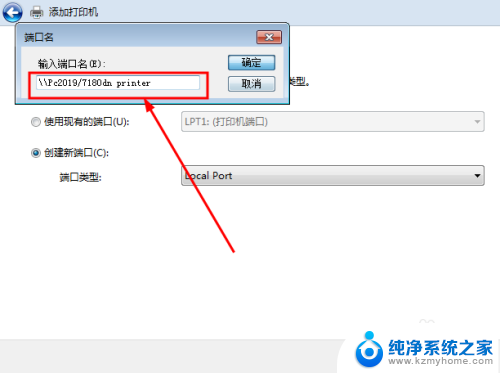
以上是共享打印机每次重启电脑都需要重新连接的全部内容,如果有任何不清楚的用户,可以参考以上小编的步骤进行操作,希望能对大家有所帮助。
共享打印机每次重启电脑都要重新连接 共享打印机的蓝牙连接方法相关教程
- 连接共享打印机无法连接 打印机共享无法连接的解决方法
- 打印机必须重启电脑才能打印 每次打印都要重启打印机
- 怎么连接网络打印机共享 电脑连接共享打印机步骤
- 打印机连不上共享打印机 打印机共享连接失败怎么办
- 连接共享打印机需要输入凭证 共享打印机连接过程中需要输入凭据的解决方法
- 连接共享打印机提示打印机名不正确 连接共享打印机时出现打印机名称不正确
- 0x0000000a打印机共享 连接共享打印机出错0x0000000a怎么解决
- 共享打印机错误007c 解决Windows无法连接打印机错误0x0000007c的方法
- 打印机怎样重新连接电脑 电脑打印机脱机如何重新连接
- 共享打印机要输入凭据 共享打印机连接过程中需要输入什么凭据
- 微信发送不了语音 微信语音发送不了怎么办
- tcl电视投屏不了 TCL电视投屏无法显示画面怎么解决
- 3dmax打开没反应 3dmax打不开一直加载不出来
- 电视上怎么打开无线投屏 电视怎么打开无线投屏功能
- 文件夹里面桌面没有了 桌面文件被删除了怎么办
- windows2008关机选项 Windows server 2008 R2如何调整开始菜单关机按钮位置
电脑教程推荐
- 1 tcl电视投屏不了 TCL电视投屏无法显示画面怎么解决
- 2 windows2008关机选项 Windows server 2008 R2如何调整开始菜单关机按钮位置
- 3 电脑上的微信能分身吗 电脑上同时登录多个微信账号
- 4 怎么看电脑网卡支不支持千兆 怎样检测电脑网卡是否支持千兆速率
- 5 荣耀电脑开机键在哪 荣耀笔记本MagicBook Pro如何正确使用
- 6 一个耳机连不上蓝牙 蓝牙耳机配对失败
- 7 任务栏被隐藏时,可以按 键打开开始菜单 如何隐藏任务栏并用快捷键调出
- 8 电脑为什么找不到打印机 电脑找不到打印机怎么连接
- 9 word怎么清除最近打开文档记录 Word文档打开记录快速清除技巧
- 10 电脑排列图标怎么设置 桌面图标排序方式设置教程